

Papier zaciął się w otworze wyjściowym papieru, na tylnej tacy lub w podajniku ręcznym.
Zacięty papier wyjmij zgodnie z podaną poniżej procedurą.
 Uwaga
UwagaJeśli w celu usunięcia zaciętego papieru musisz wyłączyć drukarkę, naciśnij przycisk WZNÓW/ANULUJ (RESUME/CANCEL), aby usunąć zadania drukowania przed wyłączeniem drukarki.
Naciśnij przycisk Czyszczenie zaciętego papieru (Paper Jam Clearing).
Papier zaciął się w otworze wyjściowym papieru:
Naciśnij przycisk Czyszczenie zaciętego papieru (Paper Jam Clearing) z boku tacy wyprowadzania papieru, aby przestawić tacę wyprowadzania papieru w pozycję usuwania zaciętego papieru.

Papier zaciął się w podajniku ręcznym:
Naciśnij przycisk Czyszczenie zaciętego papieru (Paper Jam Clearing) z boku podajnika ręcznego, aby przestawić podajnik ręczny w pozycję usuwania zaciętego papieru.
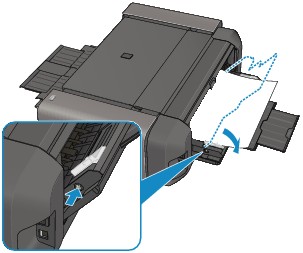
Otwórz pokrywę górną i powoli wyciągaj zacięty papier, aby go usunąć.
Papier zaciął się w otworze wyjściowym papieru lub na tylnej tacy:
Powoli wyciągnij papier z otworu wyjściowego papieru lub z tylnej tacy (wybierz łatwiejszy wariant).
Przed wyciągnięciem zaciętego papieru z tylnej tacy wyjmij z tylnej tacy pozostałe załadowane arkusze papieru.
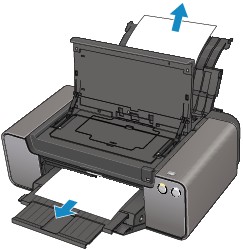
Papier zaciął się w podajniku ręcznym:

 Uwaga
UwagaJeśli nie możesz wyciągnąć papieru, wyłącz drukarkę, a następnie włącz ją ponownie. Papier może zostać wysunięty automatycznie.
Jeśli papier podrze się przy wyjmowaniu i wewnątrz drukarki pozostaną jego strzępy, wyłącz drukarkę i zdejmij pokrywę głowicy, a następnie usuń zbędne kawałki papieru.
Uważaj na to, aby nie dotknąć elementów znajdujących się wewnątrz drukarki.
Po wyjęciu całego papieru zamocuj ponownie pokrywę głowicy i zamknij pokrywę górną, a następnie ponownie włącz drukarkę.
Zamknij pokrywę górną i przywróć tacę do pierwotnej pozycji.
Przywróć tacę wyprowadzania papieru do pozycji wyprowadzania papieru lub przywróć podajnik ręczny do pozycji podawania papieru.
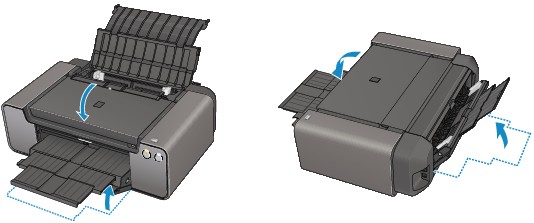
Ponownie załaduj papier we właściwy sposób i naciśnij przycisk WZNÓW/ANULUJ (RESUME/CANCEL) na drukarce.
Jeśli w punkcie 2 wyłączono drukarkę, wszystkie zadania drukowania zostały anulowane. Wykonaj wydruk ponownie, jeżeli jest to konieczne.
 Uwaga
UwagaPrzy ponownym ładowaniu papieru upewnij się, że używasz odpowiedniego papieru do drukowania i że wkładasz go prawidłowo.
Firma Canon nie zaleca używania innego rozmiaru papieru niż A5 do drukowania dokumentów z fotografiami lub grafiką, ponieważ wydruk może zawijać się i powodować zacięcia papieru.
Jeśli nie można wyjąć papieru, papier rozdarł się wewnątrz drukarki lub błąd zacięcia papieru występuje nadal po wyjęciu papieru, skontaktuj się z centrum serwisowym.
Góra strony |